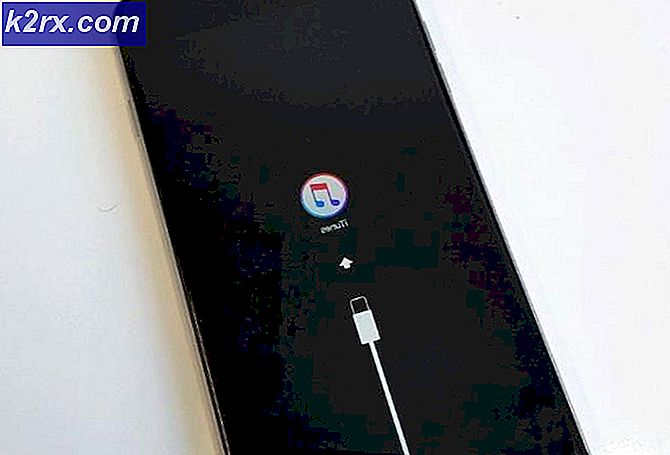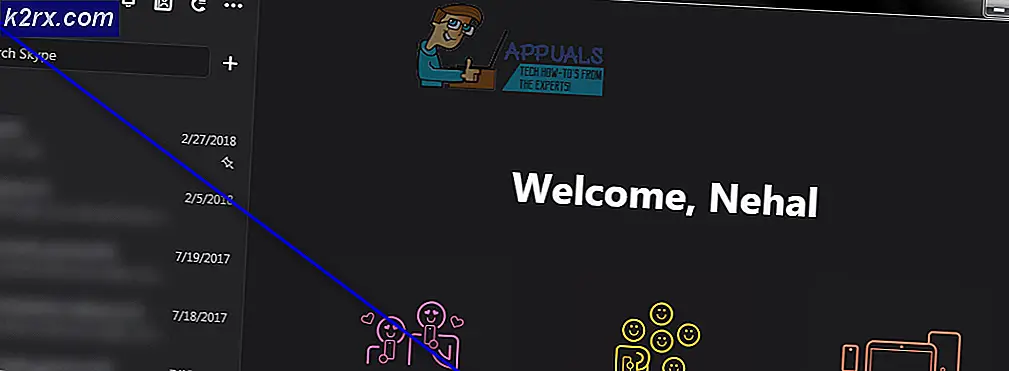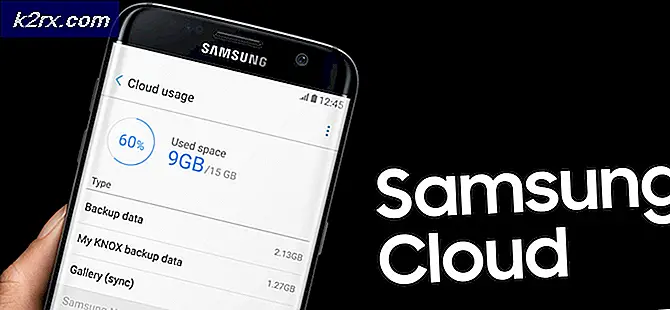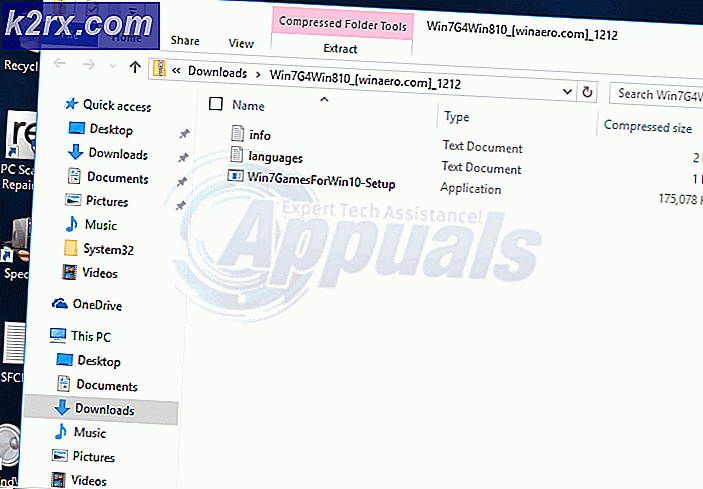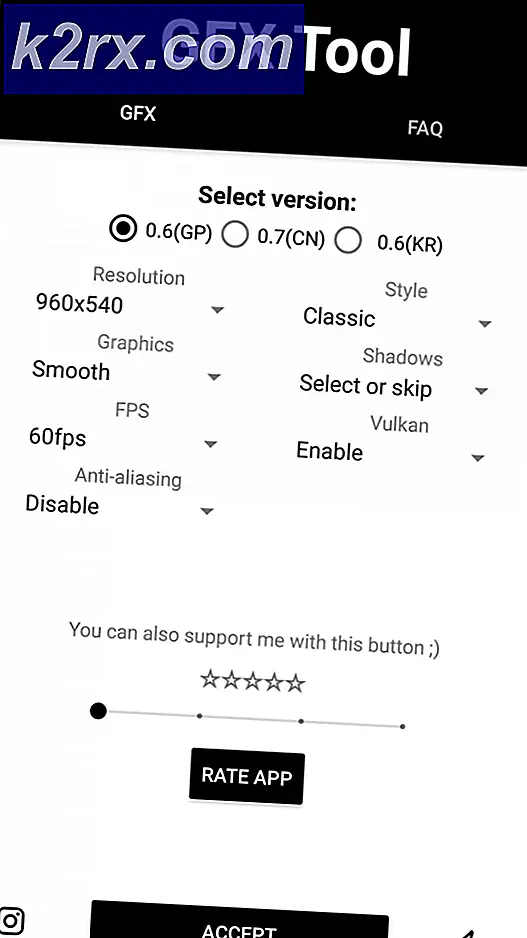Cara Mengaktifkan / Menonaktifkan Switch Jaringan Pintar di Android
Awalnya dirilis dengan Android 4.3, Smart Network Switch berjalan di latar belakang dan memeriksa untuk melihat apakah koneksi internet Wi-Fi Anda stabil. Jika tidak stabil, maka secara otomatis akan mengalihkan ponsel cerdas Anda ke data seluler. Idenya adalah untuk memfasilitasi pengalaman pengguna yang baik dan mempertahankan konektivitas internet tingkat tinggi ketika koneksi Wi-Fi Anda terlalu lambat.
Versi awal fitur ini tidak berfungsi sebagaimana mestinya, karena mereka akan menganggap setiap jaringan tidak stabil setelah jangka waktu tertentu dan beralih ke data seluler tanpa beralih kembali ke jaringan Wi-Fi tertentu itu lagi.
Meskipun Smart Network Switch terus-menerus menerima tambalan yang ditujukan untuk memperbaiki bug, beberapa pengguna masih meragukan efektivitasnya. Banyak pengguna Samsung Galaxy S7 dan Galaxy S7 Edge melaporkan bahwa koneksi Wi-Fi mereka secara otomatis dihentikan - termasuk mereka dengan sinyal dan bandwidth yang sangat kuat. Bahkan Samsung tampaknya meragukan keefektifan fitur ini karena mereka memutuskan untuk menonaktifkan Smart Network Switch secara default dengan model yang lebih baru.
Untungnya, Smart Network Switch jauh lebih baik daripada beberapa tahun yang lalu. Iterasi terbaru dari fitur ini akan secara otomatis berpindah antara 2, 4 GHz dan 5 GHz, tergantung pada band mana yang memiliki sinyal Wi-Fi terkuat - tentu saja, ini hanya akan berfungsi ketika ponsel Anda terhubung ke router dual-band.
Jika Anda memiliki koneksi 4G dua kali lipat dengan paket data tak terbatas, membiarkannya AKTIF sekali waktu pasti akan membantu dalam meningkatkan pengalaman pengguna. Tetapi bagi Anda yang bekerja dengan paket data seluler terbatas, sebaiknya Anda membiarkannya MATI. Tergantung pada aktivitas online Anda, Anda mungkin melihat semua data seluler Anda hilang dalam hitungan hari.
Jika Anda tidak yakin cara menonaktifkan atau mengaktifkan fitur ini, ikuti panduan kami di bawah ini.
Mengaktifkan / Menonaktifkan Jaringan Cerdas Mengaktifkan perangkat Samsung
- Buka kunci ponsel cerdas Android Anda dan aktifkan Data Seluler .
Catatan: Pastikan Anda mengaktifkan Data Seluler . Jika tidak, pengaturan untuk Smart Network Switch akan disembunyikan.
TIP PRO: Jika masalahnya ada pada komputer Anda atau laptop / notebook, Anda harus mencoba menggunakan Perangkat Lunak Reimage Plus yang dapat memindai repositori dan mengganti file yang rusak dan hilang. Ini berfungsi dalam banyak kasus, di mana masalah ini berasal karena sistem yang rusak. Anda dapat mengunduh Reimage Plus dengan Mengklik di Sini- Dengan Mobile Data diaktifkan, pergi ke Menu> Pengaturan> Wi-Fi .
- Ketuk tombol aksi (tombol Lainnya di beberapa perangkat Samsung).
- Ketuk pada sakelar jaringan cerdas .
- Setel pada NONAKTIF jika Anda ingin dinonaktifkan atau AKTIF jika Anda ingin mengaktifkan sakelar jaringan Cerdas .
Itu dia. Anda telah berhasil mengaktifkan / menonaktifkan switch jaringan cerdas .
Jika kemungkinan bahwa petunjuk di atas tidak menyelesaikan masalah Anda, masih ada satu perbaikan yang mungkin Anda coba. Masalah ini biasanya terjadi di Galaxy S7 dan Galaxy S7 Edge. Untungnya, itu mudah diperbaiki dengan melakukan partisi cache wipe . Jangan takut dengan istilah lap - ini tidak menghapus data pribadi dari perangkat Anda. Berikut cara mengakses dan menggunakan fungsi partisi cache wipe dari mode pemulihan Android.
- Matikan perangkat Anda sepenuhnya.
- Tahan tombol daya + tombol volume naik + tombol home pada saat bersamaan.
- Lepaskan tombol setelah perangkat Anda bergetar dan masuk ke mode pemulihan.
- Gunakan tombol volume untuk menavigasi ke entri bernama menghapus partisi cache dan tekan tombol daya untuk meluncurkannya. Tekan tombol power sekali lagi untuk mengkonfirmasi.
- Tunggu hingga proses selesai. Ketuk lagi tombol daya untuk menyalakan ulang perangkat Anda.
- Aktifkan / Nonaktifkan Smart network switch lagi dan lihat apakah berfungsi dengan benar.
TIP PRO: Jika masalahnya ada pada komputer Anda atau laptop / notebook, Anda harus mencoba menggunakan Perangkat Lunak Reimage Plus yang dapat memindai repositori dan mengganti file yang rusak dan hilang. Ini berfungsi dalam banyak kasus, di mana masalah ini berasal karena sistem yang rusak. Anda dapat mengunduh Reimage Plus dengan Mengklik di Sini